Alternatyvūs NTFS srautai sistemoje „Windows 10“.
Ar kada nors girdėjote apie alternatyvius NTFS srautus sistemoje Windows? Tai labai įdomi failų sistemos NTFS funkcija, naudojama šiuolaikinėse Windows versijose. Tai leidžia saugoti papildomą informaciją (pvz., du tekstinius failus arba tekstą ir vaizdą vienu metu) viename faile. Štai kaip įtraukti, skaityti, kurti ir ištrinti alternatyvius NTFS srautus sistemoje Windows 10.
Skelbimas
Taigi, NTFS, numatytoji šiuolaikinių Windows versijų failų sistema, palaiko kelių duomenų srautų saugojimą viename failų bloke. Numatytasis (be pavadinimo) failo srautas rodo failo turinį, matomą susietoje programoje, kai du kartus spustelite jį failų naršyklėje. Kai programa atidaro NTFS saugomą failą, ji visada atidaro neįvardytą srautą, nebent jos kūrėjas aiškiai užkodavo kitokį elgesį. Be to, failai gali turėti pavadintus srautus.
Pavadinti srautai buvo paveldėti iš Macintosh HFS failų sistemos ir egzistuoja NTFS, pradedant nuo pirmųjų jos versijų. Pavyzdžiui, „Windows 2000“, mano mėgstamiausia ir geriausia „Windows“ versija, naudojo alternatyvius NTFS srautus, kad tokiuose srautuose saugotų failų metaduomenis.
Failų operacijos, pvz., kopijavimas ir trynimas, atliekamos naudojant numatytąjį srautą. Kai sistema gauna užklausą ištrinti numatytąjį failo srautą, ji pašalina visus susijusius alternatyvius srautus.
Taigi failo pavadinimas.ext nurodo neįvardytą failo srautą. Alternatyvi srauto sintaksė yra tokia:
failo pavadinimas.ext: srautas
Failovardas.ext: srautas nurodo alternatyvų srautą, tiesiog pavadintą "srautas". Katalogai taip pat gali turėti alternatyvių srautų. Juos galima pasiekti taip pat, kaip ir įprastus failų srautus.
Tikriausiai jums įdomu, kur galite rasti alternatyvų failo srautą „Windows 10“ diegimo sistemoje? Pateiksiu pavyzdį. Kai atsisiunčiate failą, „Windows 10/Edge“ ir kitos modernios naršyklės sukuria alternatyvų srautą tam failui pavadinimu Zona. Identifikatorius kuri saugo ženklą, kad failas gautas iš interneto, todėl jis turi būti atblokuotas prieš pradėdami jį naudoti.
Išvardykite alternatyvius failo NTFS srautus
Pagal numatytuosius nustatymus „File Explorer“ ir dauguma trečiųjų šalių failų tvarkyklių nerodo alternatyvių failų srautų. Norėdami juos išvardyti, galite naudoti seną gerą komandų eilutę arba šiuolaikinę jos atitikmenį „PowerShell“.
Norėdami pateikti alternatyvių NTFS srautų sąrašą failams sistemoje „Windows 10“., atlikite šiuos veiksmus.
- Atidarykite naują komandų eilutę aplanke, kuriame yra norimi patikrinti failai.
- Įveskite komandą
dir /R "failo pavadinimas". Pakeiskite „failo pavadinimo“ dalį tikruoju failo pavadinimu.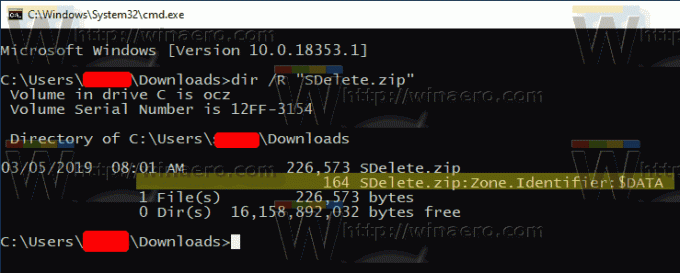
- Išvestyje matysite alternatyvius srautus, pridėtus prie failo (jei yra), atskirtus dvitaškiu. Numatytasis srautas rodomas kaip $DATA.
Arba galite naudoti „PowerShell“, kad rastumėte alternatyvių failo NTFS srautų.
Išvardykite alternatyvius NTFS srautus, skirtus failui su „PowerShell“.
- Atidarykite „PowerShell“. atsisiuntimų aplanke.
- Vykdykite komandą
Gauti elementą "failo pavadinimas" - Srautas *. - Pakeiskite „failo pavadinimo“ dalį tikruoju failo pavadinimu.

Dabar pažiūrėkime, kaip skaityti ir rašyti alternatyvius srauto duomenis.
Norėdami perskaityti alternatyvų NTFS srauto turinį sistemoje „Windows 10“,
- Atidarykite naują komandų eilutę arba PowerShell aplanke, kuriame yra norimi patikrinti failai.
- Komandų eilutėje įveskite komandą
daugiau < "failo pavadinimas: srauto pavadinimas". Pakeiskite dalį „failo pavadinimas: srauto pavadinimas“ tikruoju failo ir jo srauto pavadinimu. Pvz.daugiau < "SDelete.zip: Zona. Identifikatorius".
- „PowerShell“ vykdykite šią komandą:
Gauti turinį „failo pavadinimas“ – srauto „srauto pavadinimas“. Pavyzdžiui,Gauti turinį „SDelete.zip“ – srauto zona. Identifikatorius.
Pastaba: Integruota Notepad programa palaiko alternatyvius NTFS srautus. Paleiskite jį taip: bloknotas "failo pavadinimas: srauto pavadinimas".
Pavyzdžiui, bloknotas "SDelete.zip: Zona. Identifikatorius".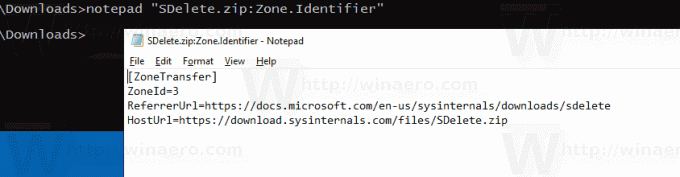
Populiarus trečiosios šalies redaktorius Notepad++ taip pat gali valdyti alternatyvius NTFS srautus.
Dabar pažiūrėkime, kaip sukurti alternatyvų NTFS srautą.
Norėdami sukurti alternatyvų NTFS srautą sistemoje „Windows 10“,
- Atidarykite naują komandų eilutę arba PowerShell pasirinktame aplanke.
- Komandų eilutėje vykdykite komandą
echo Sveikas pasaulis! > labas.txtsukurti paprastą tekstinį failą. - Komandų eilutėje vykdykite komandą
echo NTFS srautų tikrinimas > hello.txt: testasNorėdami sukurti failo alternatyvų srautą, pavadintą „testas“. - Dukart spustelėkite labas.txt failą, kad atidarytumėte jį Notepad (arba kitoje programoje, kuri nustatyta kaip numatytoji teksto rengyklė).
- Komandinėje eilutėje įveskite ir vykdykite
bloknotas hello.txt: testasnorėdami pamatyti alternatyvaus NTFS srauto turinį. 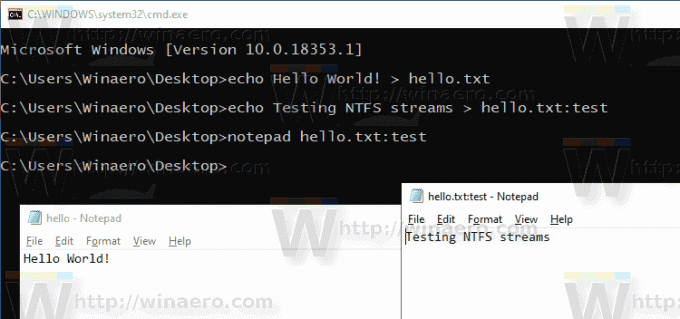
- „PowerShell“ galite naudoti šią cmdlet, kad pakeistumėte alternatyvaus NTFS srauto turinį:
Nustatyti-Turinys -Kelias hello.txt -Srauto testas. Kai būsite paraginti, pateikite srauto turinį.
- Paspauskite Enter klavišą neįvesdami jokios reikšmės, kad baigtumėte redaguoti.
Galiausiai, štai kaip ištrinti alternatyvų NTFS srautą failui sistemoje „Windows 10“.
Norėdami ištrinti alternatyvų NTFS srautą sistemoje „Windows 10“,
- Atviras PowerShell.
- Vykdykite šią komandą:
Pašalinti elementą - kelias "failo pavadinimas" - srautas "srauto pavadinimas". - Pakeiskite „failo pavadinimo“ dalį tikruoju failo pavadinimu. Pakeiskite
"srauto pavadinimas"su tikruoju srauto pavadinimu.
Viskas.

![[ištaisyta] „Microsoft“ tiria problemą dėl neveikiančios Outlook.com paieškos](/f/1f3ef32aa6ef5a68e51929e6ac9ee862.jpg?width=300&height=200)